我們會孩子的CAD圖紙中,一般都會有一些CAD文字,來對圖紙進行一些說明等,當圖紙中的CAD文字需要按照圖形的形狀來分布的時候,在CAD軟件中,我們該如何去設置CAD文字的路徑呢?
CAD軟件中設置文字路徑的方法:
具體實現步驟如下:
1.先用文本創建命令(Text)寫1個字符,其插入點定義為中心或底邊中心
2.將上述字符用塊定義命令(Block)定義為1個塊A,塊的插入點就選擇字符創建時的插入點。 如下圖所示
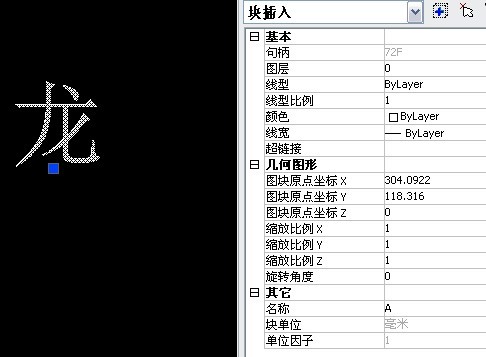
3.用Spline命令繪制出文字分布的路徑(如果是作多段線或環狀分布,則使用Pline或Circle繪制多段線或一個圓)。
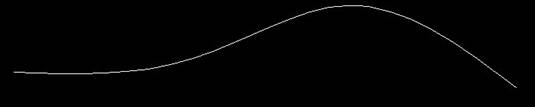
4.使用Divide命令,選取文字分布的路徑,并選擇塊(B)子項,給出文字分布段數,便按此段數逐一插入上述定義的塊。
命令: DIVIDE
選取分割對象: (選取第3步中繪制的樣條曲線)
塊(B)/<分段數>: b
插入塊名稱: a 是否對齊塊和對象? [是(Y)/否(N)] <Y>:
分段數: 8
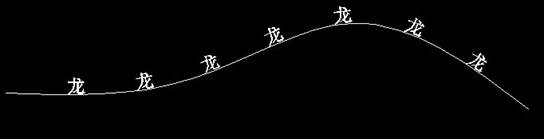
5.使用分解命令(Explode)將插入的文字塊全部分解。
6.使用文本編輯命令(DDEdit)逐個將分解后的字符修改為欲排列的字符串。
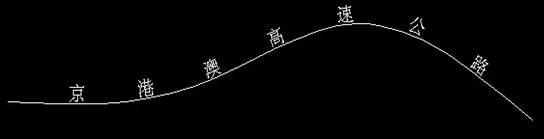
以上操作需要注意以下幾點:
第一、除了利用定數等分(Divide)功能來實現之外,也可以利用定距等分(Measure)來實現,定距等分要求知道路徑的長度以及字符的寬度 第二、在Measure命令中選取作為文字分布路徑的實體時,選取點所在端即為字符塊插入的起始端。按照文字自左至右的書寫原則,選取文字分布路徑實體時應把選取點放在其左側。
第三、在響應Divide命令的“是否對齊塊和對象? [是(Y)/否(N)] <Y>: ”時,若采用默認值"Y",則文字將隨分布曲線改變角度,保持與分布曲線垂直;若選擇N,則所有文字都保持同一個角度(即定義塊時的角度)。
以上處理文字沿曲線分布的技巧同樣適用于各種圖形或符號。

以上就是在浩辰CAD軟件中,當圖紙中的CAD文字路徑不正確的時候,我們可以使用軟件中的功能設置CAD文字的路徑。今天就介紹這么多了。安裝浩辰CAD軟件試試吧。更多CAD教程技巧,可關注浩辰CAD官網進行查看。
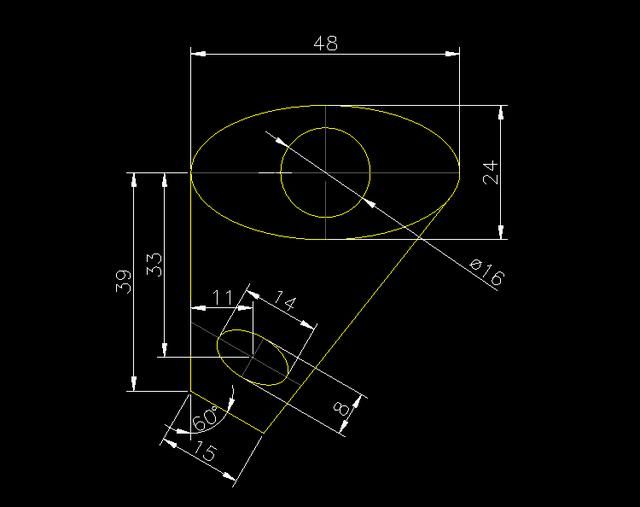
2019-10-17
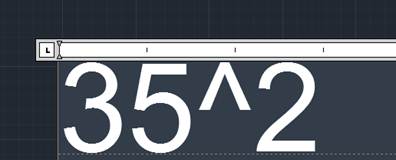
2019-10-16

2019-10-10

2019-09-20
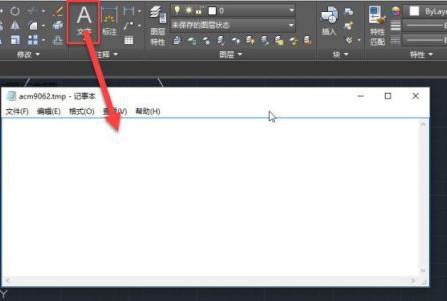
2019-07-29
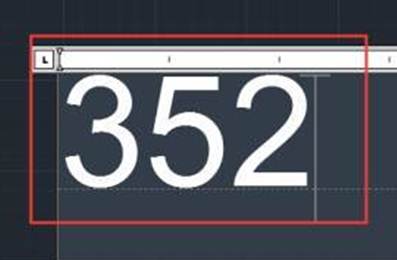
2019-07-09
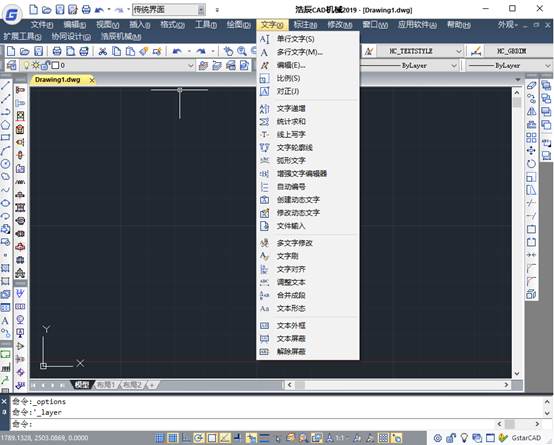
2019-06-18
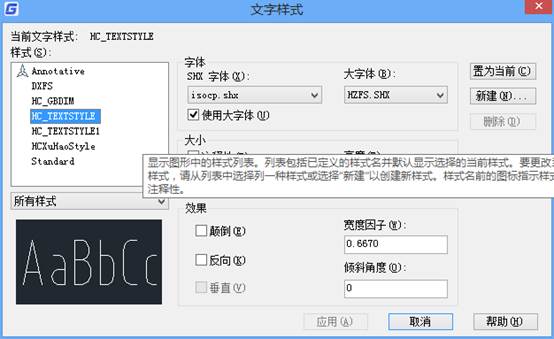
2019-06-13
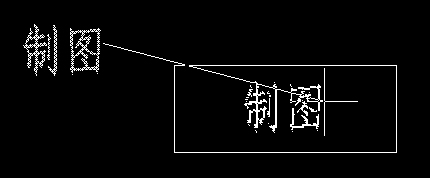
2019-06-13
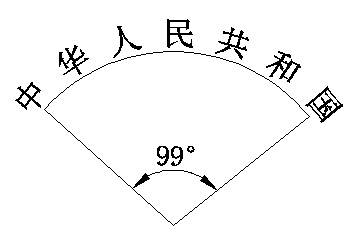
2019-06-13

2023-11-09

2023-11-09
